将大量PPT幻灯片文件里的图片批量添加描边、半透明的文字水印
翻译:简体中文,更新于:2024-12-03 17:29
概要:处在信息化的时代里,ppt 幻灯片已经成为工作学习和教育交流中不可缺少的工具。它用生动形象的图文、音频展示内容,引导观看的人更有效率的去理解。有时候我们去收集 ppt 幻灯片图片的素材时,会看到有的图片已经被添加上了水印,证明了图片的版权所有。那么我们做 ppt 幻灯片时,自己制作或拍摄的图片素材应当也添加上水印,防止被人盗用。接下来就操作怎么去在多个已经完成的 ppt 幻灯片文件批量的添加图片水印,不用再一个个去打开重复添加。
使用场景
在有多个已经完成的 ppt 幻灯片后,发现文件里的图片没有添加个人或公司水印,需要快速批量的给 ppt 幻灯片文件里所有的图片添加水印。
效果预览
处理前:
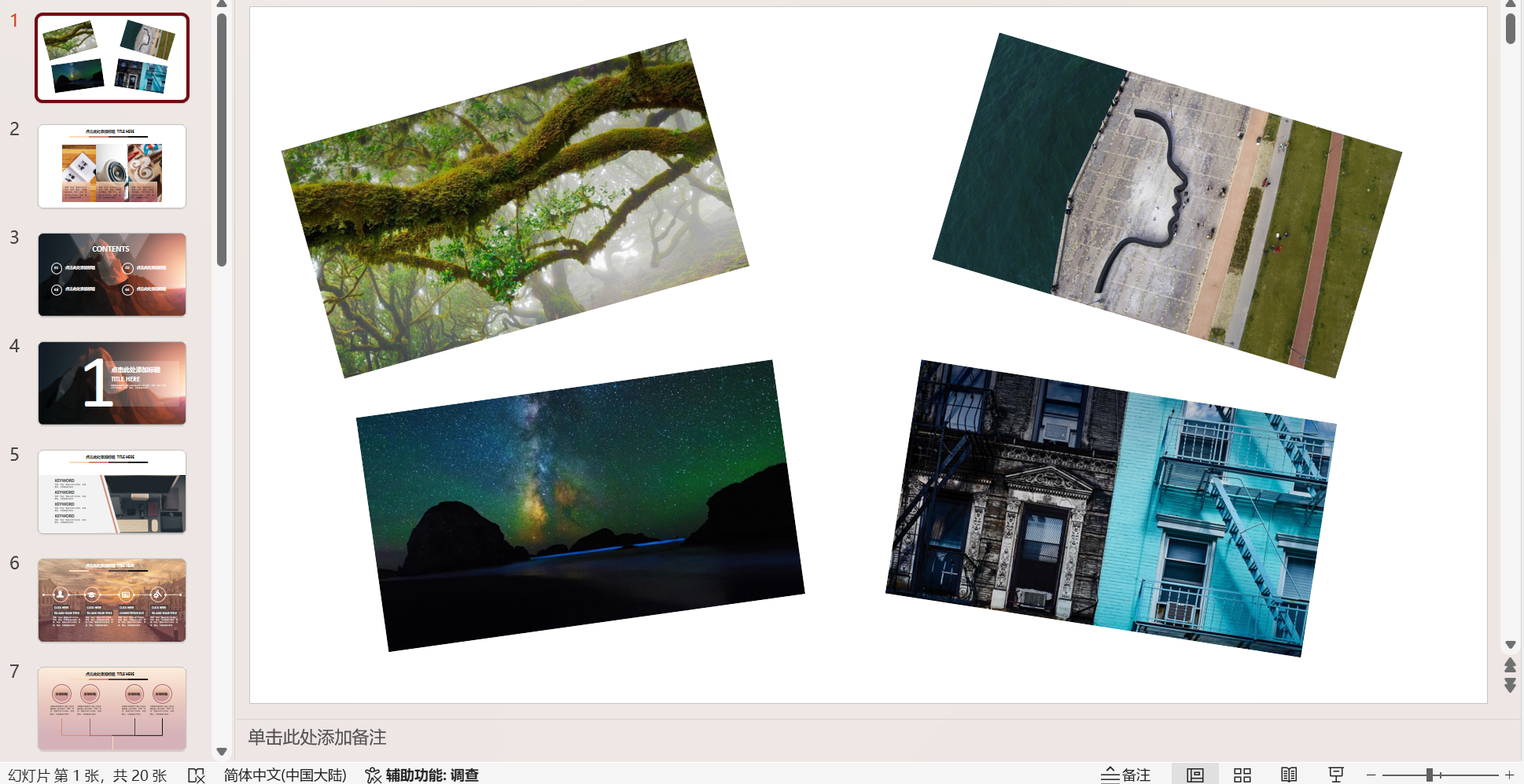
处理后:

操作步骤
打开我的ABC软件工具箱,点击【文件水印】-【文档中的图片添加水印】。
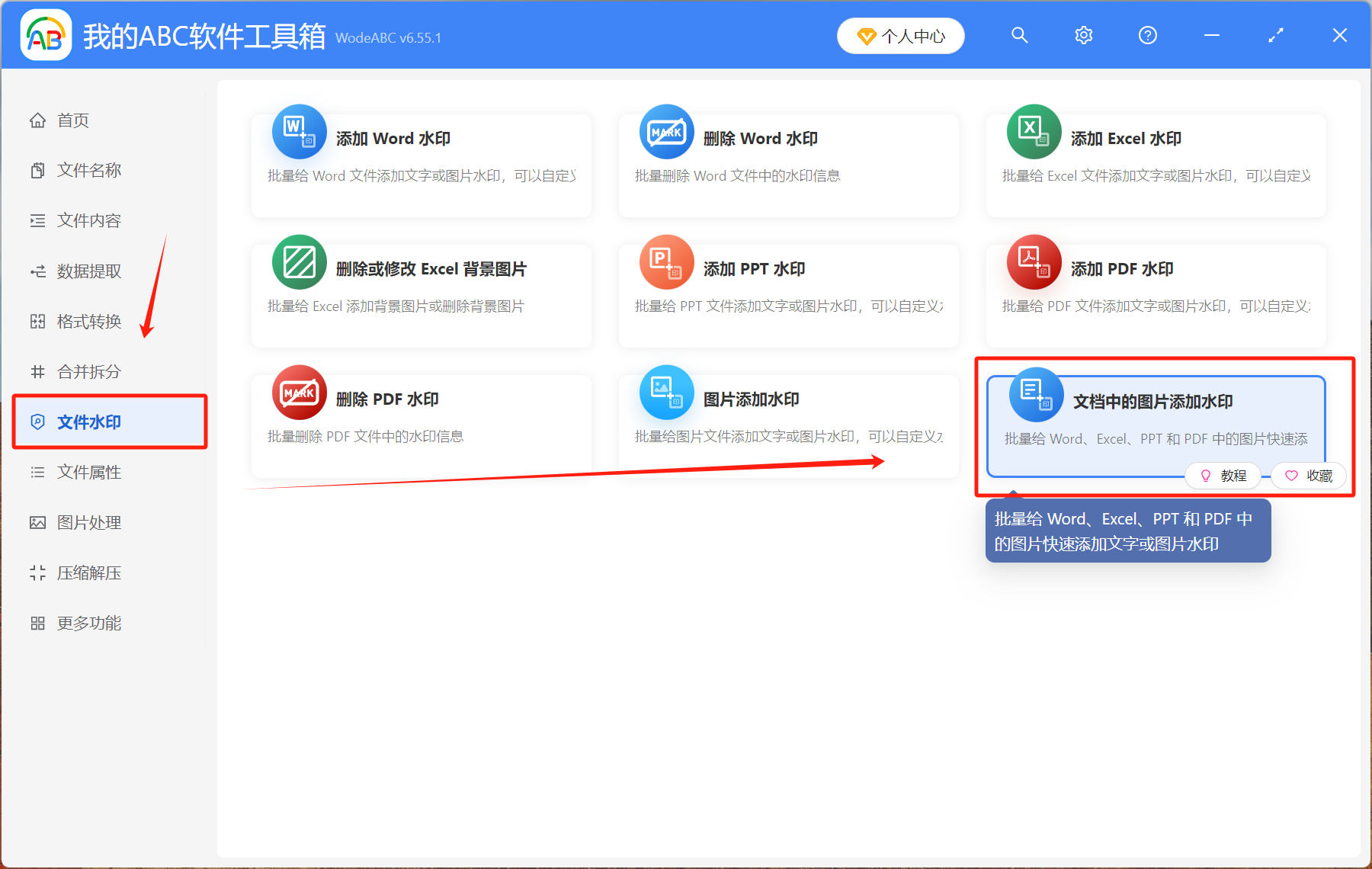
【添加文件】添加单个或多个 ppt 幻灯片文件。
【从文件夹中导入文件】将包含多个需要添加水印的 ppt 幻灯片文件的文件夹导入。
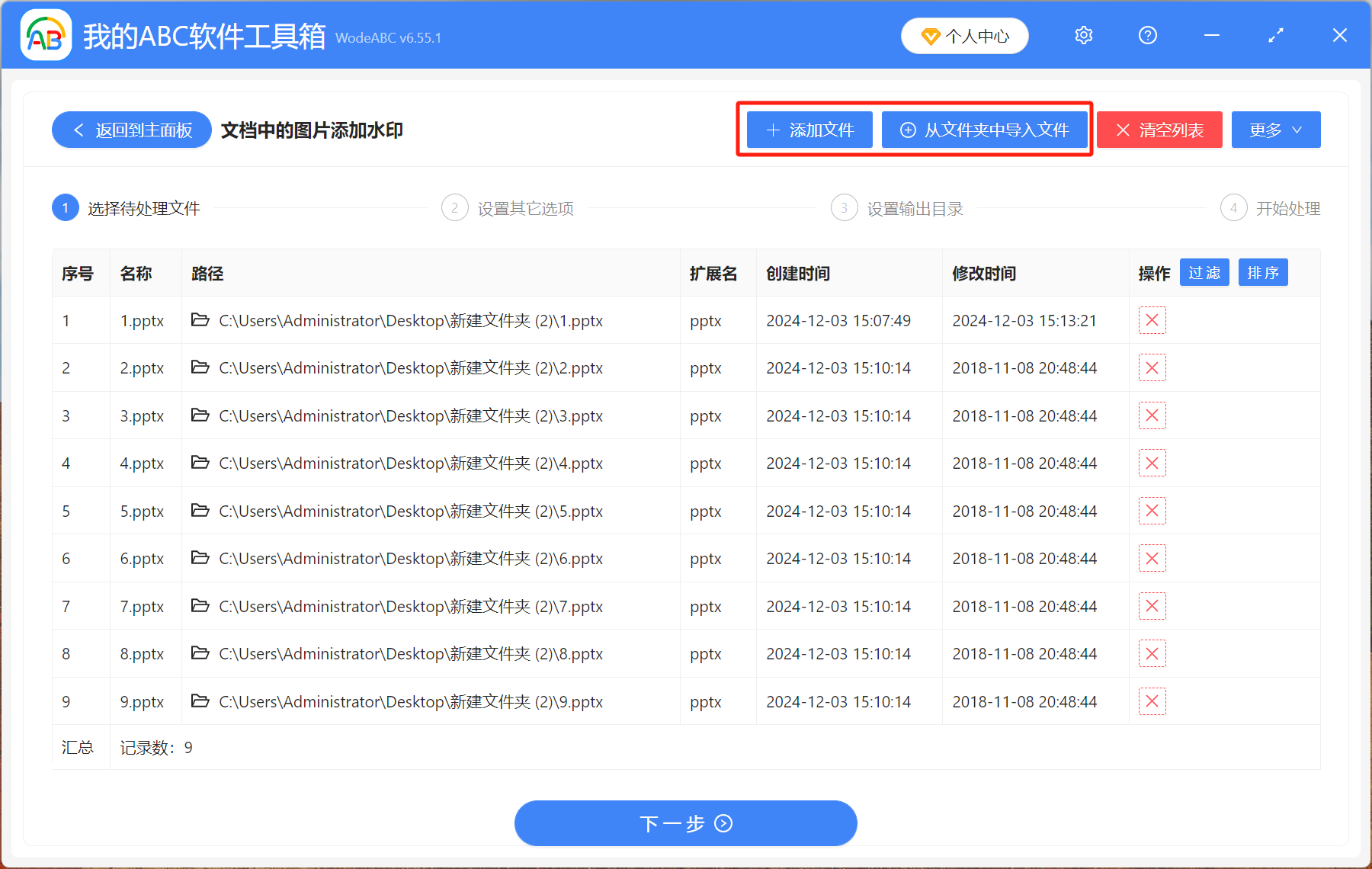
【水印类型】这里选择文字,如果有个人或公司的 logo 可以选择图片。
【水印文字】在下面填写添加水印的文字。
【字体】看个人需求选取。
【文字颜色与透明度】看个人需求选取。
【其他】文字描边,看个人需求选取。
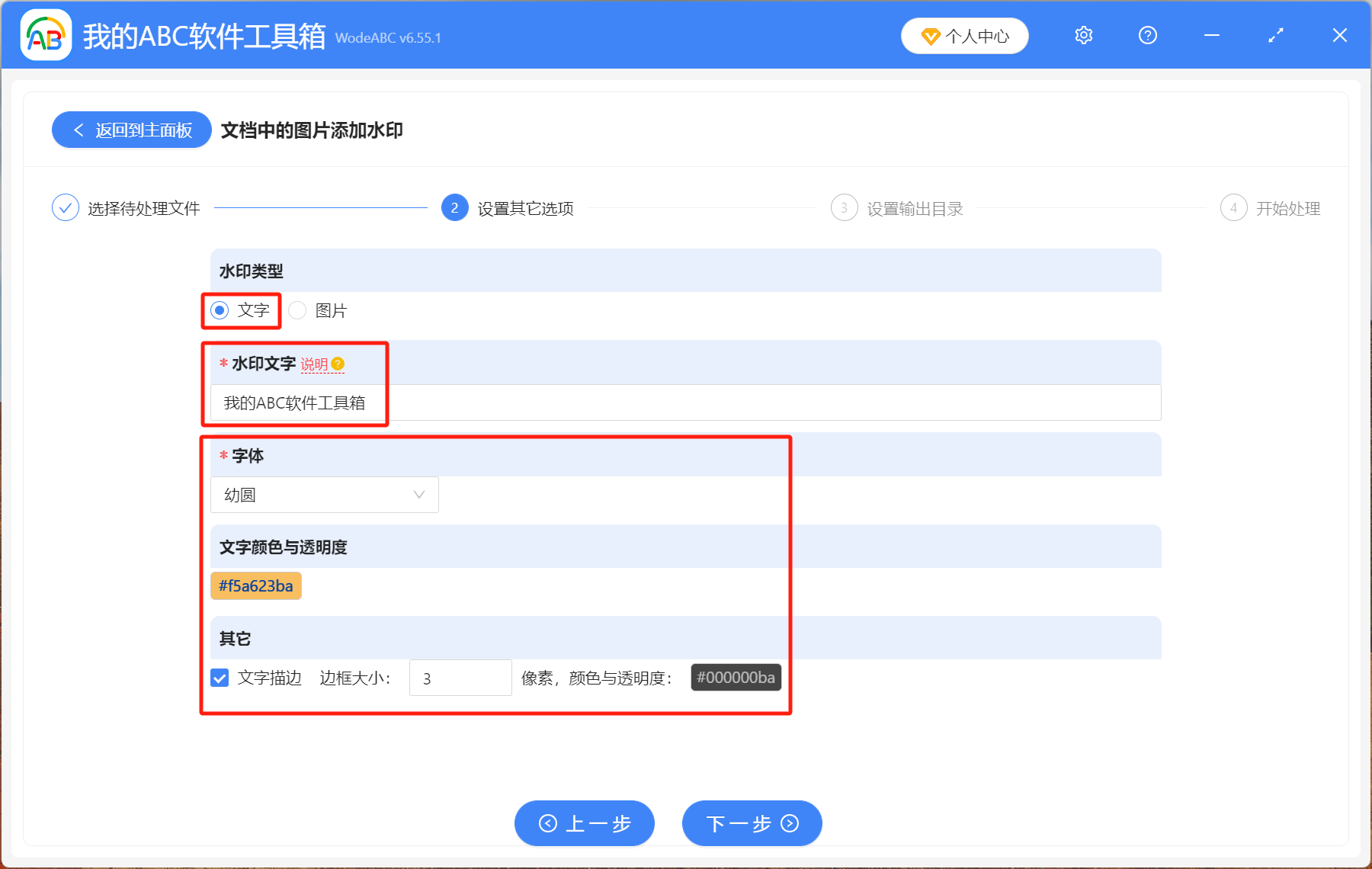
等待处理完成,找到保存的文件夹打开就可以看到已经添加上水印的 ppt 幻灯片文件了。
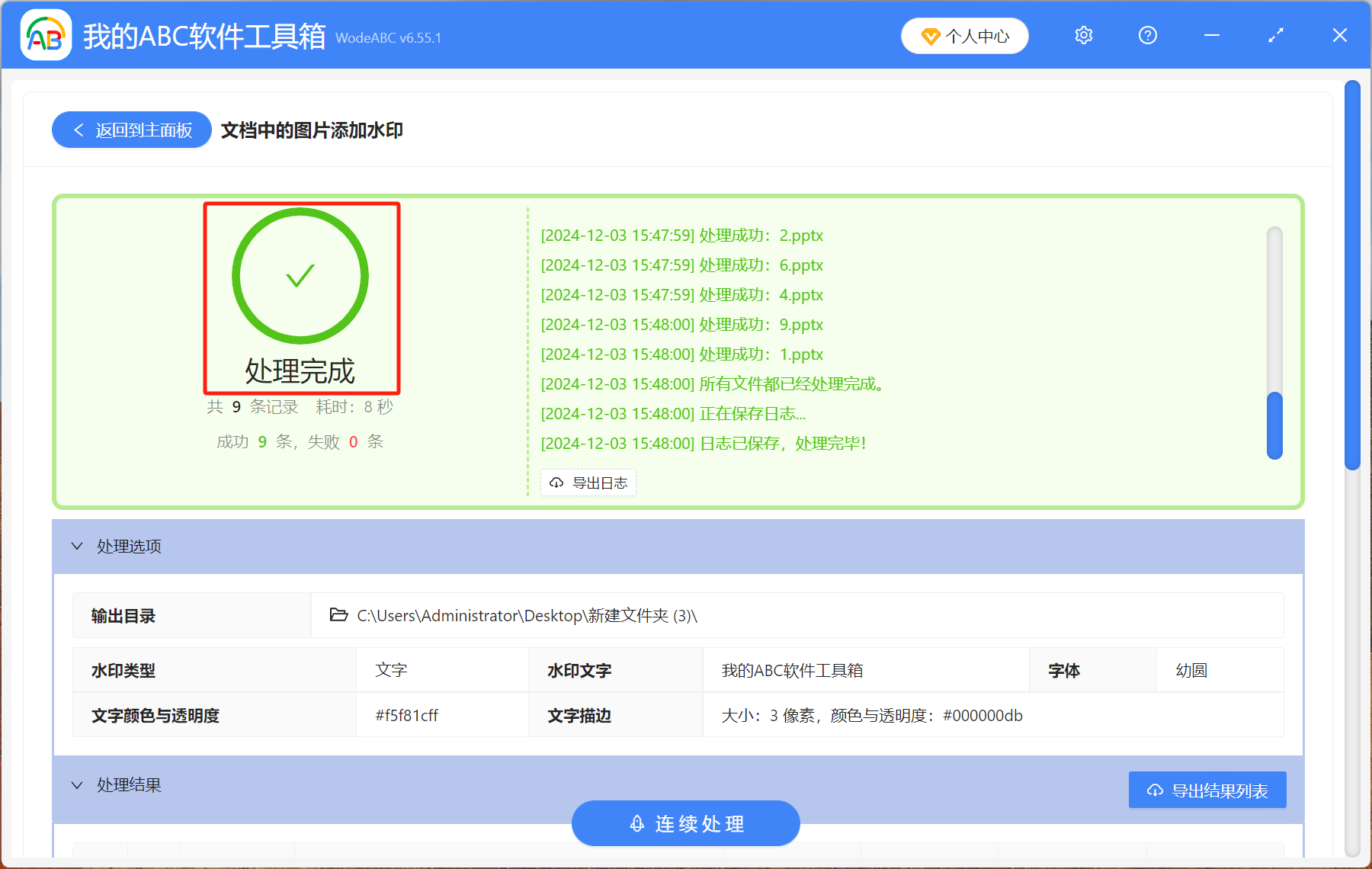
声明:网站中的图文、视频等内容均仅限于制作该内容时所使用的软件版本和操作环境,如后续因产品更新导致您的操作与网站上的内容不一致请以实际为准!